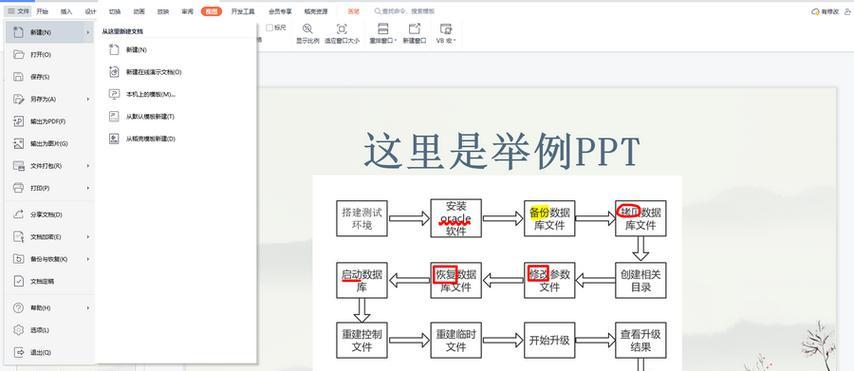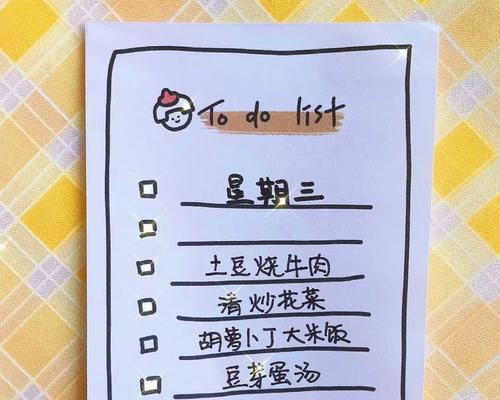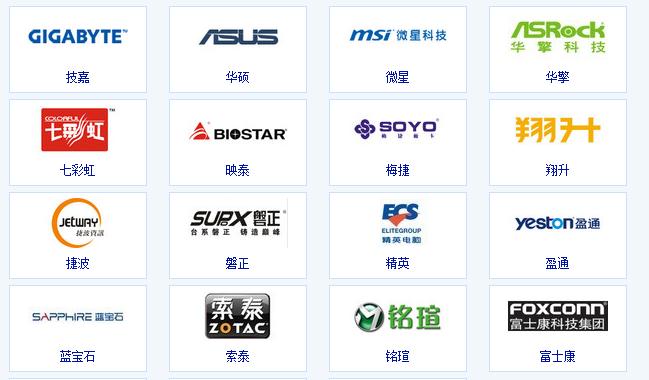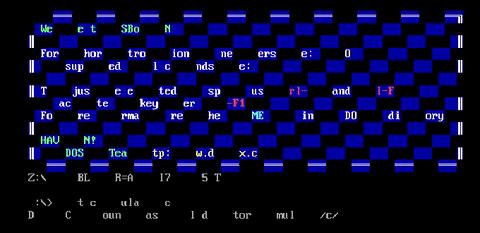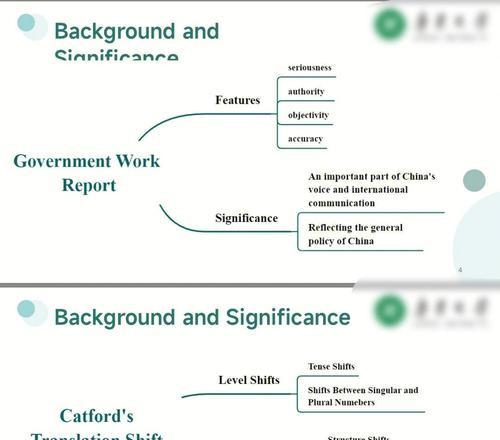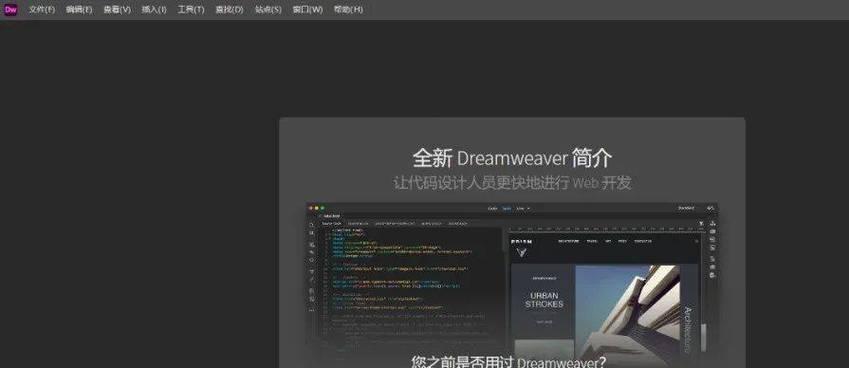随着科技的不断发展,电脑的使用已经成为我们日常生活中的必需品。而当电脑系统出现问题时,往往需要使用启动盘来修复。本文将为大家介绍制作电脑U盘启动盘的详细步骤,让你在遇到问题时能够轻松自行解决。
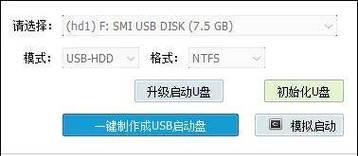
一、选择合适的U盘
我们需要选择一款容量足够的U盘作为启动盘。建议选择容量大于8GB的U盘,这样可以存放更多的系统文件和工具软件。
二、备份U盘数据
在制作启动盘之前,务必备份U盘中的重要数据。由于制作启动盘会格式化U盘,所有数据将会被删除。

三、下载系统镜像文件
根据自己需要的系统版本,下载对应的系统镜像文件。这些镜像文件可以从官方网站或其他可信赖的下载渠道获取。
四、下载制作启动盘工具
根据操作系统的不同,选择合适的制作启动盘工具。常见的工具有Rufus、WinToUSB等,它们都可以在官方网站上免费下载。
五、插入U盘并打开制作工具
将U盘插入电脑的USB接口,并打开所选择的制作启动盘工具。
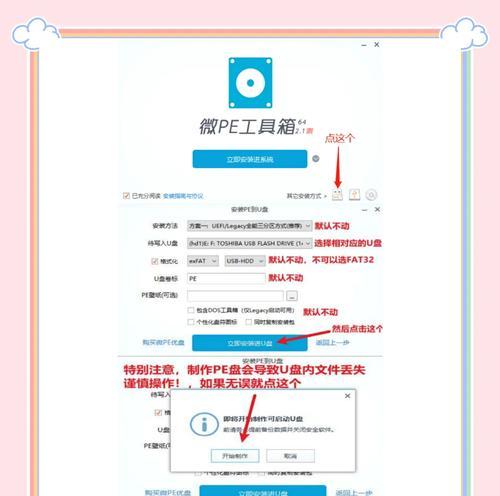
六、选择系统镜像文件
在制作工具中,选择之前下载好的系统镜像文件,并确认无误。
七、选择U盘为目标设备
在制作工具中,选择U盘为目标设备。注意,这一步将会清空U盘中的所有数据,请谨慎操作。
八、开始制作启动盘
点击制作工具中的开始按钮,开始制作启动盘。这个过程可能需要一段时间,请耐心等待。
九、完成制作并进行测试
当制作工具显示制作完成时,即可拔出U盘并进行测试。将U盘插入需要修复的电脑,按下开机键,检查是否成功启动。
十、修改电脑启动顺序
如果启动失败,可能是电脑的启动顺序设置不正确。在电脑开机时按下特定的按键(通常是F2或Delete键),进入BIOS设置界面,将U盘调整为第一启动选项。
十一、重新制作启动盘
如果启动仍然失败,可能是制作过程中出现了问题。重新进行制作启动盘的步骤,确保没有遗漏任何环节。
十二、寻求专业帮助
如果多次尝试后仍无作成功,建议寻求专业人员的帮助。他们有更深入的系统知识,可以帮助你解决问题。
十三、注意事项及常见问题解答
制作启动盘的过程中,可能会遇到一些常见问题,比如系统镜像文件损坏、制作工具不兼容等。在本节中,我们将为大家提供一些注意事项及常见问题解答。
十四、
通过本文的介绍,相信大家已经掌握了制作电脑U盘启动盘的详细步骤。在遇到电脑系统问题时,可以尝试使用自制的启动盘进行修复,省去了找专业人员的麻烦和费用。
十五、延伸阅读
如果你对电脑系统维护和故障排除感兴趣,可以阅读相关书籍或网上教程进一步深入学习。